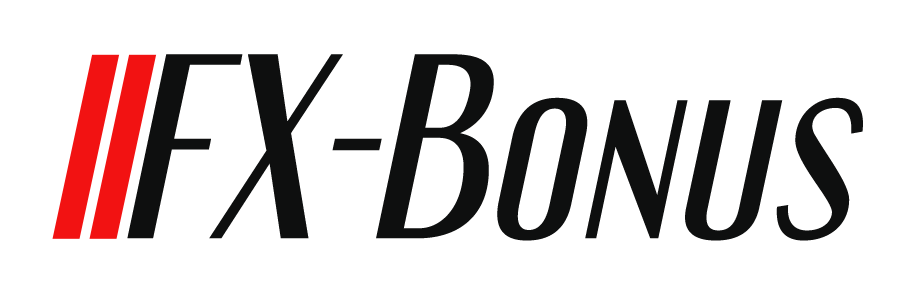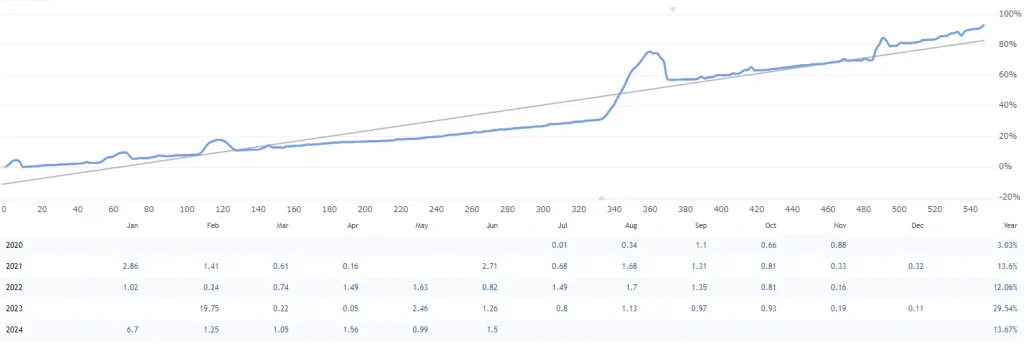MT4のEAが動作しない時の対処方法|海外FX

気がついたらEAが動作していない
ずっと見ているけどEAが動作をしない
ここではMT4へセットしたEAが動作しない時の原因と、対処方法について解説している。
今後起こり得るトラブルを未然に防ぐ意味でも、本記事の内容はお役に立てるはずだ。
よくある原因で解決できなくても、珍しい原因なども取り揃えて記載しているため本記事の一読をおすすめする。
よくある原因|MT4のEAが動作しない時
- 自動売買の許可がされていない
- 回線が切断されている
- EAの仕様で取引していない
- スプレッドが拡大している
自動売買の許可がされていない
MT4の設定で自動売買が許可されていないとEAは動作しない。
自動売買の許可がされていないのなら、オプションで設定するかツールバーで許可をすることで対処できる。
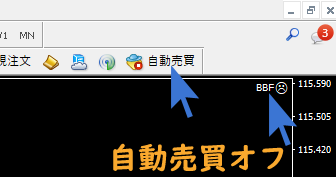
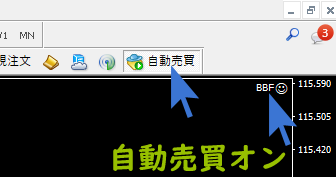
自動売買が許可されていないとEAは動作できない。
日々EAで取引をしている方なら、自動売買の許可はMT4を起動する度に気にしておく重要な項目のひとつである。
MT4のツールバーやチャート上に表示されるアイコンなど、視覚的にわかりやすいのでEAトレーダーは目視確認の癖をつけておくと良い。
- 自動売買オフの状態
- ツールバーの自動売買が停止マーク
- チャート右上のフェイスアイコンがスマイルではない
- 自動売買オンの状態
- ツールバーの自動売買が再生マーク
- チャート右上のフェイスアイコンがスマイル
MT4のツールバーに自動売買ボタンが無い場合の対処
MT4のツールバーに自動売買のボタンが表示されていない場合には表示メニューから設定することができる。
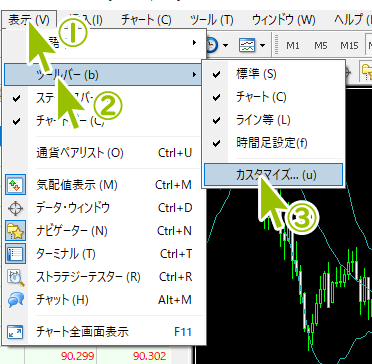
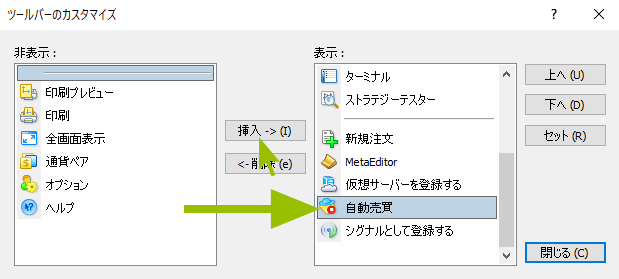
- 表示
- ツールバー
- カスタマイズ
MT4のツールバーはカスタマイズが可能なため、自動売買ボタンがない時にはここで設定しよう。
ボタンの配置などもここで設定することができる。
オプション画面から自動売買の許可を設定することも可能だ。

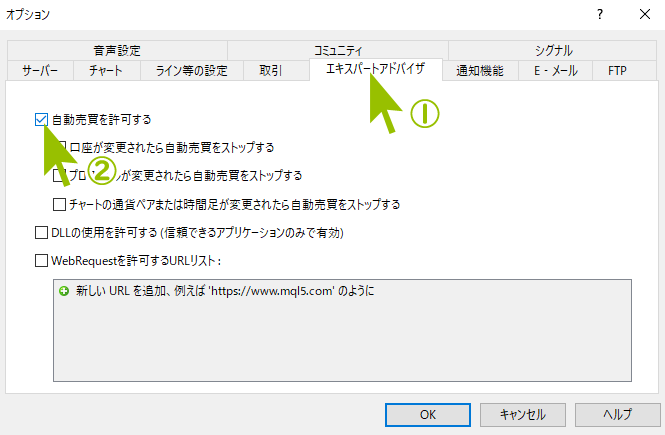
MT4のツールバーで自動売買ボタンがない場合はオプションから自動売買の許可と詳細の設定をすることもできる。
オプション画面からエキスパートアドバイザを選択し、自動売買を許可するにチェックを入れる。
EAの仕様でDLLの使用が必要であれば「DLLの使用を許可する」にもチェックを入れる。
DLLはWindowsのプログラムを利用するもので、気になる場合はオフにしていればよい。
回線が切断されている
MT4はオンラインのFX取引プラットフォームのため、ネット回線に繋がっていなければ取引はできない。
取引ができなければEAも動作しないため、回線の接続状況を確認してみよう。
MT4の回線接続状況は目視で簡単に確認できる。
MT4の右下部分が回線の接続状況を示している。
数値はデータの受信と送信の量を示していて、数値が表示されていれば回線は繋がっているので問題ない。
回線不通!と表示されている場合はMT4が回線に繋がっていないことを示す。
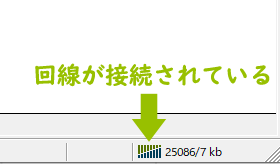
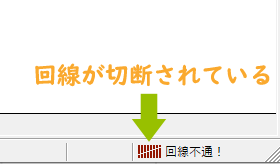
他にも回線不通となる原因としてMT4のアップデートが必要な場合と、MT4アカウントにログインできていない場合に回線が不通の状態となる。
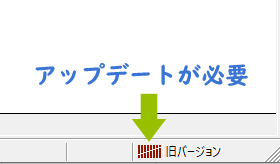
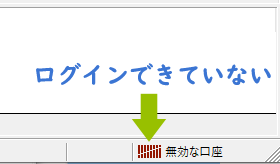
MT4のアップデートが必要な場合の対処方法
MT4を起動していれば自動でアップデートの通知が表示されるので指示に従って更新をすれば良い。
自動で更新されない場合にはMT4を再起動をすることで、更新を促すことが可能。
それでもアップデートされない場合にはFXブローカーから最新のMT4をダウンロードして再インストールすることで対応できる。
MT4にログインできていない時の対処方法
MT4で無効な口座として表示され回線不通となる場合には、MT4アカウントへ正しくログインすることで対応が可能だ。
ログインできない理由として多いのは以下となるのでご確認いただきたい。
- 入力内容の間違い
- サーバーの変更
- 口座の凍結
- FXブローカーの不具合
入力内容の間違い
MT4アカウントやパスワード、サーバーの選択などに間違いがあるとログインできない。
MT4アカウントの情報を忘れてしまった場合は、FXブローカーに登録しているメールアドレスの受信箱を調べてみてほしい。
登録情報として口座開設時に送られてきたメールが残っている可能性が高い。
メールを発見できない場合にはFXブローカーへ問い合わせることでMT4のアカウント、パスワード、サーバーの確認ができる。
サーバーの変更
FXブローカーがサーバーの移設、増設など工事をした場合、稀にサーバーの名称が変更されることがある。
今まで指定していたサーバーの名前を変更することで対応が可能。
サーバー情報が変更される場合にはFXブローカーよりお知らせが届くが、メールの確認ができていなかった場合に見逃すこともある。
アカウントとパスワードに間違いがないのにログインできないようであれば、サーバーを疑うこともしてみよう。
わからなければFXブローカーへ確認するのがてっとり早い。
ログイン情報を確認すればすぐに対応してもらえるのでサポートへ連絡してみよう。
口座の凍結
一定期間で取引がない口座をいったん凍結するFXブローカーもある。
しばらく口座を使っていない状態や、資金を入れていない状態が長く続いているのであれば疑っても良い。
すべてのFXブローカーに当てはまるわけではない。
口座が凍結されている場合でも、取引の無い期間が長い程度の理由であれば再度口座開設をすることは容易い。
FXブローカーが禁止しているような取引によって口座を凍結された場合、再度口座の開設をすることは難しい。
FXブローカーの不具合
FXブローカーのサーバーや設備に不具合が発生した場合、MT4の動作は回線不通となり停止する。
FXブローカーも成熟してきたため近年では稀になっているが、可能性としては起こり得るので頭の片隅に入れておくと良い。FXブローカーの不具合が起因している場合、トレーダーにできることは何もないため復旧を待とう。
EAの仕様で取引していない
EAの指定する取引条件とチャートの設定が合っていない場合、EAは取引をしない。
EAの指定する通貨ペアと違う、時間足が違う、スプレッドの条件が外れているなど。
取引条件がEAの仕様と違っていたためEAが動作していなかったということはよくあるミスだ。
EAによっては条件が合わない場合にエラー表示をチャートへ出力するが、そうでない場合には気づきにくい。
使用しているEAの仕様や条件と、MT4のチャート設定が合っているかを確認してみよう。
- EAの仕様で確認する点
- EAが取引可能な通貨ペアであるか
- EAが取引可能な時間足であるか
- EAが取引可能なスプレッドの大きさであるか
スプレッドが拡大している
スプレッド制限をしているEAは多い。
EAが正常に動作しているにも関わらず、取引がされない場合などはMT4のチャートからスプレッドを確認してみよう。
EAのスプレッド制限についてはEAの設定画面で確認することができる。
スプレッド制限で設定されている値より、MT4のチャートが提示しているスプレッドの方が大きい場合にはEAは取引をしない仕様となるので心配しなくてよい。
スプレッドが収まることを待とう。
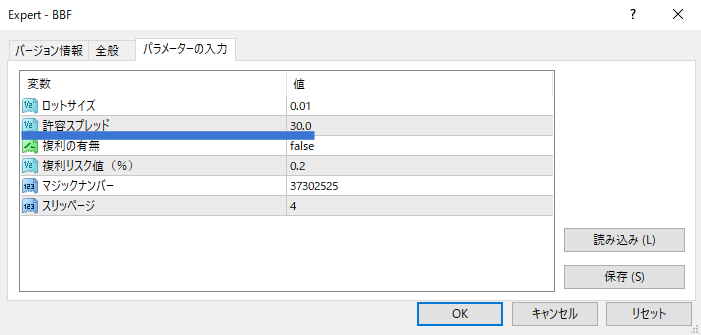
許容スプレッドが設定できる場合、数値の単位はpipsではなくポイントであるので注意。
1ポイントは0.1pipsのため画像の場合は3.0pipsがEA取引で許容されるスプレッドのサイズとなる。
EAが原因で動作していない
EAが原因で動作していない場合はEAの設定や仕様に起因している場合が考えられる。
EAの利用条件や仕様など、動作に条件が付いている場合は少なくない。
確認できる資料がある場合には一度目を通してみよう。
EAの取引条件になっていない
チャート上での値動きとEAで設定されている取引のロジックが合っていない状態ではEAの動作は停止しているように見える。
EAが動作しないのは不具合のせいでなく取引条件を満たしていないだけ、ということもある。
EAの取引ロジックが確認できるのであれば、チャートと照らし合わせてみると良い。
EAの取引ロジックが不明であればバックテストで取引しているチャートを確認し、雰囲気をつかむことは可能だ。
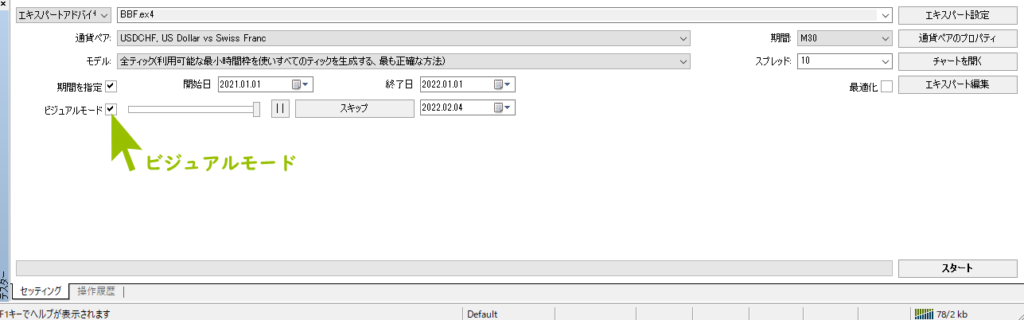
ストラテジーテスターを使ったバックテストの方法は以下で解説している。

デモ口座のEA
EAの仕様によってはデモ口座を限定しているものもある。
EAはデモ口座、リアル口座、それぞれ動作の許可を設定できるため、デモ口座専用のEAであればリアル口座で動作はしない。
有料EAのデモ口座バージョンなどを手にしている場合にはリアル口座で動作できないので入手元へ確認してみよう。
口座縛りのあるEA
無料EAなどに多い設定。
指定口座からの開設がEAの利用条件となっている場合に、指定口座以外でEAをセットしても取引することはできない。
EAの利用条件を確認し、指定された、またはEA利用を許可された口座で取引をするようにしよう。
利用期限が設定されているEA
利用期限が設定されているEAの場合、期限が過ぎればEAは取引を停止する。
有料EAを期間限定で試用していた場合などに発生が考えられる。EAの使用条件を確認してみよう。
プログラムのエラー
EAが原因で動作しない場合はEAのプログラムエラーも可能性としてある。
EAがエラーをだしている場合はMT4のターミナル画面でEAの出力した情報を確認できる。

エラーなどがある場合にはアイコンでも視覚的に確認が可能。
しかし、プログラムの構文に問題があるEAについてはMT4のチャートへ適用することは元々できない仕様になっている。
つまり、エラーのあるEAはチャートへセットすらできないということだ。
EAのプログラムエラーが原因だと考えられるシチュエーションとしては、今まで使えていたEAが急に動作しなくなった、などの場合である。
MT4のアップデートによって対応していないEAが使用できなくなった場合などはEAのプログラムエラーも考えられる。
MT4が原因でEAが動作していない
MT4が正常に動作していない場合もEAは動作をすることができない。
EAが動作していない場合に比べ、MT4が動作していない状況は視覚的にも把握しやすい。
自動売買の設定
MT4の自動売買設定によってEAが停止してしまうこともあるため事前に設定の確認をしておきたい。

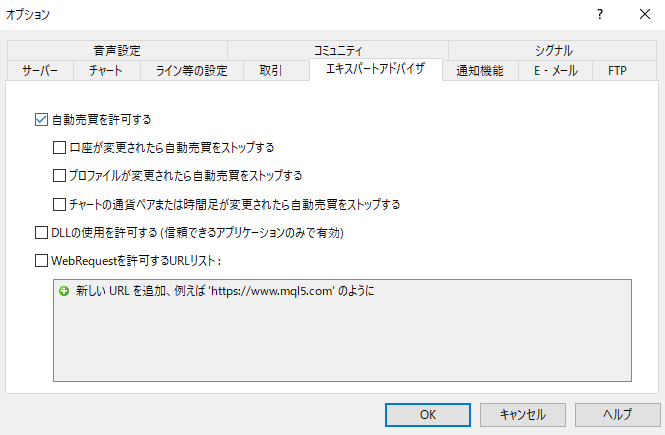
画像を参照してオプションから自動売買の設定画面(エキスパートアドバイザ)を開くことができる。
ショートカットキーであればCtrl+Oでオプション画面が開く。
- 自動売買を許可する
- 口座が変更されたら自動売買をストップする
- プロファイルが変更されたら自動売買をストップする
- チャートの通貨ペアまたは時間足が変更されたら自動売買をストップする
- DLLの使用を許可する
- WecRequestを許可するURLリスト
自動売買を許可する
ここにチェックが入っていないと自動売買は停止状態となる。
EAで取引するなら必ずチェックを入れておこう。
口座が変更されたら自動売買をストップする
ひとつのMT4でも複数の口座情報が入ることがある。
自動売買の設定で口座が変更されたら自動売買をストップするにチェックが入っている状態で、MT4上で口座の切り替えを行うとEAの動作はストップする。
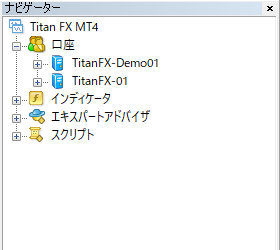
複数の口座情報がある場合、ナビゲーターの「口座」から切り替えが可能。
口座の変更で自動売買がストップする設定であれば、この切り替えでEAの動作は停止する。
口座変更での自動売買がストップする設定機能は、別口座で想定しない取引を防止するための安全策となる。
チェックを外して運用する際には操作を慎重にすべきだろう。
プロファイルが変更されたら自動売買をストップする
ここでいうプロファイルとは、チャートの組表示を指す。
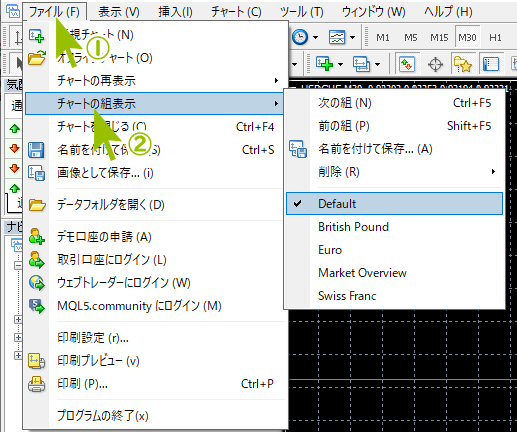
必要なチャートの組み合わせを保存しチャートの組表示として呼び出すことが可能だ。
プロファイルが変更されたら自動売買をストップするにチェックが入っている場合、この組表示を切り替えることで
EAは動作を停止する。EAで取引しているMT4を扱うのであれば、あまり利用しない操作ではある。
チャートの通貨ペアまたは時間足が変更されたら自動売買をストップする
EAをセットしているチャートの通貨ペアや時間足が変更された場合に自動売買をストップする設定となる。
この設定にチェックが入っている場合には、同操作でEAは動作を停止する。
通貨ペアや時間足はEA自体で指定していることも多く、迂闊に切り替えられない。
安全策のための設定なのでチェックを外す場合はMT4の操作を慎重にしたい。
DLLの使用を許可する
使用しているEAがDLLの使用を必要としているのであれば、ここにチェックが入っていないとEAは動作をしない。
DLLとはダイナミック・リンク・ライブラリィの略称である。
Windows標準のプログラムを一部借りてプログラム動作を効率化する仕組みである。
DLLの使用が必要なEAであればチェックを入れることで動作が可能だが、セキュリティの観点から信頼のおけるEAでの使用をおすすめする。
WebRequestを許可するURLリスト
ウェブリクエストとは外部サイトの情報をMT4へ取り込む際に必要となる。
EAがそのような仕様の場合にはここのチェックが必要となる。
チェックを入れるほか、EAの指定するサイトのURL入力も必要になる。
回線が切断している
MT4の回線が接続している状況については「よくある原因」で解説しているのでご確認いただきたい。
口座資金の不足
口座の資金残高がEA動作に対して足りていない場合にはEAは取引をできない状態となる。
EAは口座残高が0の状態でも動作はするため、資金不足でも稼働しているように見える。
口座の残高はMT4のターミナルで確認が可能。
MT4とEA以外の原因で動作していない
MT4やEAに原因がないようならネット回線やPC動作、FXブローカーの状態なども疑ってみる。
VPSのサーバートラブル等で再起動が発生
VPSのサーバーにトラブル等が起こり再起動するとMT4は終了してしまう。
オートログインなどの設定をしていないとMT4は終了したままとなりEAは動作をすることが出来ない状態となる。
VPSでのトラブルは発覚が遅くなりがちなので、MT4はオートログインを設定しておくといざという時に安心できる。
ネット回線が原因でEAが動作していない
MT4の動作環境に使用しているネット回線に異常があるとEAは動作できない。
家庭のPCでEAを運用しているのであれば、契約しているネット回線のトラブルを疑ってみる。
VPSを使用している場合も同様で、ネット回線のトラブルは起こり得る。
応急処置的なネット回線のトラブル対処として、モバイル回線のテザリング利用が考えられる。
ノートPCであればほとんどが標準で無線LANの使用ができるため、ノートPCにMT4とEAをセットアップしておくといざネット回線にトラブルが発生した時にでも対応が可能だ。
デスクトップPCにもUSBに差し込むだけで手軽に無線LANを使用できる子機が販売されているため、備えておくと思わぬ回線トラブルにも対応ができるだろう。
PC環境が原因でEAが動作していない
家庭のPCやVPSのPCを問わず、OSがフリーズしている状態になるとEAは動作できない。
PCを強制シャットダウンしてMT4の再起動を試してみよう。
MT4自体は軽いソフトなのでPCにかかる負担は少ない。
しかし、起動しているMT4の数が多い時や、インディケータの処理が必要以上に重いEAを稼働させている時など、PCに負担がかかる状況もある。
容量の小さいVPSを使用している場合などMT4の負荷は無視できないため、EAを稼働させるPC環境にも注意が必要だ。
FXブローカーが原因でEAが動作していない
FXブローカーのサーバーがダウンしているとMT4の回線は切断された状態になる。
当然EAでの取引も動作を停止することになる。
FXブローカーのサーバーダウン等、トラブルによって起こる取引の損失はFXブローカーが補填に応じる。
損失の種類や状況によってケースバイケースとなるが、FXブローカーが原因でEAが動作しなかったのであれば必ず交渉をしよう。
まとめ
MT4のEAが動作しない原因としてよくあるのは自動売買の許可設定、MT4回線の状態、EAの仕様、スプレッドの拡大、などだ。
自動売買の許可設定やMT4の回線状況は目視で確認が簡単である。
EAでの取引をするのであれば、これら目視確認の項目は習慣としたい。
VPSで稼働している場合でも、トラブルは起こり得るのだと認識して運用することをおすすめする。